Daptar eusi
Artikel ieu ngécéskeun panomeran halaman dina Excel 365 - 2010. Panggihan kumaha cara nyelapkeun nomer halaman dina Excel upami buku kerja anjeun ngandung hiji atanapi sababaraha lembar kerja, kumaha carana nyetél nomer khusus pikeun lambaran awal atanapi mupus watermark nomer anu ditambahkeun. teu bener.
Sawaktos Anjeun nyitak dokumén Excel, Anjeun meureun hoyong mintonkeun nomer dina kaca. Kuring bakal nunjukkeun anjeun kumaha nempatkeun nomer halaman dina Excel. Ieu mungkin pikeun nambahkeun aranjeunna dina lulugu atawa footer lambar urang. Anjeun oge bisa milih lamun maranéhna bakal muncul di kénca, katuhu atawa bagéan tengah.
Anjeun tiasa nyelapkeun nomer nganggo tampilan Page Layout sareng kotak dialog Page Setup . Pilihan ieu ngamungkinkeun nambahkeun nomer kaca pikeun hiji atawa sababaraha lembar kerja. Anjeun ogé tiasa netepkeun nomer naon waé pikeun lambaran awal upami setélan standar henteu dianggo pikeun anjeun. Punten émut ogé yén anjeun tiasa ningali kumaha halaman anu dicitak anjeun bakal katingali dina mode Preview Print .
Selapkeun nomer halaman dina Excel dina hiji lembar kerja
Tanda halaman leres-leres mangpaat upami lembar kerja anjeun ageung sareng dicitak sababaraha halaman. Anjeun tiasa nempatkeun nomer kaca pikeun hiji spreadsheet nganggo tampilan Page Layout .
- Buka lembar kerja Excel anjeun anu kedah diselapkeun nomer halaman.
- Pindah ka Selapkeun tab teras klik dina Header & amp; Footer dina grup Teks .
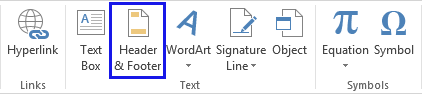
Tip. Anjeun ogé tiasa ngaklik gambar Kaca Tata Letak status bar dina Excel.
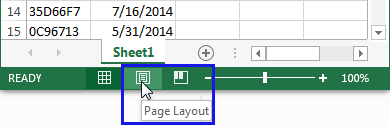
- Anjeun bakal ningali lembar kerja anjeun dina Layout Halaman pintonan. Klik dina widang Klik pikeun nambahkeun lulugu atawa Klik pikeun nambahkeun footer .
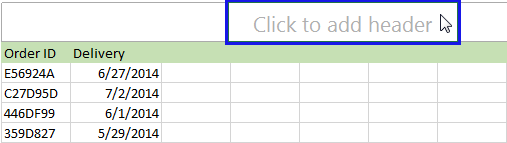
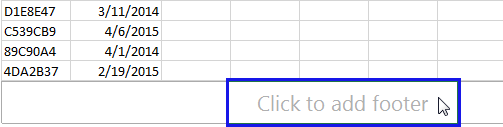
- Anjeun bakal meunang tab Desain kalawan Header & amp; Parabot Footer .

Boh wewengkon lulugu jeung footer boga tilu bagian: kénca, katuhu jeung tengah. Anjeun tiasa milih mana waé ku ngaklik kotak bagian anu leres.
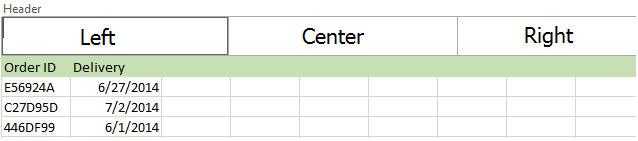
- Pindah ka Header & amp; Grup Footer Elements teras klik ikon Jumlah Halaman .
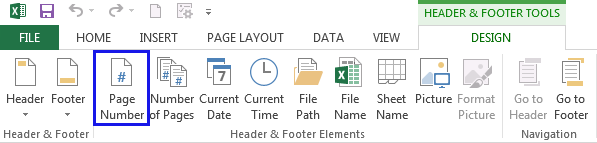
- Anjeun bakal ningali pananda tempat &[Kaca] némbongan dina bagian nu dipilih.
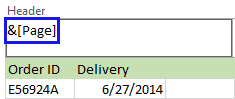
- Lamun rék nambahan jumlah kaca, ketik spasi sanggeus &[ Kaca] . Teras lebetkeun kecap " tina " dituturkeun ku spasi . Mangga tingali screenshot di handap.
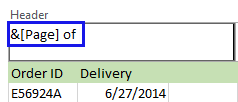
- Klik ikon Jumlah Kaca dina Header & amp; Footer grup elemen pikeun ningali placeholder &[Page] tina &[Pages] dina bagian nu dipilih.
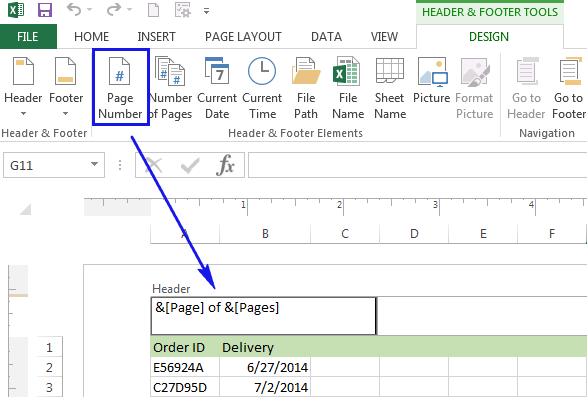
- Klik di mana waé di luar wewengkon lulugu atawa footer pikeun mintonkeun nomer kaca.
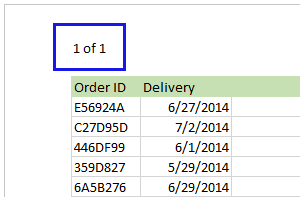
Ayeuna anjeun bisa ngareset deui ka Normal pintonan lamun anjeun klik dina Ikon Normal dina tab Témbongkeun . Anjeun oge tiasa mencet Gambar Tombol Normal dina status bar .
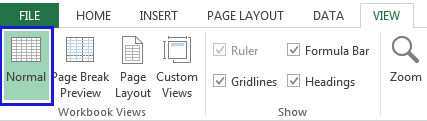
Ayeuna, upami anjeun angkat mun Citak Nilik , anjeun bakal nempowatermarks nomer kaca ditambahkeun dina Excel nurutkeun setelan nu dipilih.
Tip. Anjeun oge bisa nerapkeun sagala watermarks kana lambar anjeun ngagunakeun HEADER & amp; FOOTER TOOLS, mangga tingali Kumaha Nambahkeun Watermark kana Lembar Kerja dina Excel.
Kumaha cara nempatkeun nomer kaca dina sababaraha lembar kerja Excel
Sebutkeun, anjeun gaduh buku kerja sareng tilu lembar. Unggal lambar ngandung kaca 1, 2, jeung 3. Anjeun bisa nyelapkeun nomer kaca dina sababaraha lembar kerja sangkan sakabéh kaca dinomeran dina urutan ku cara maké Setélan Halaman kotak dialog.
- Buka file Excel nganggo lembar kerja anu peryogi panomeran halaman.
- Pindah ka tab Layout Halaman . Klik gambar Tombol Kotak Dialog Launcher dina grup Page Setup .

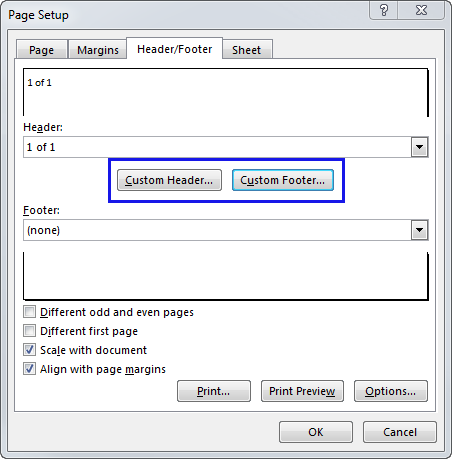
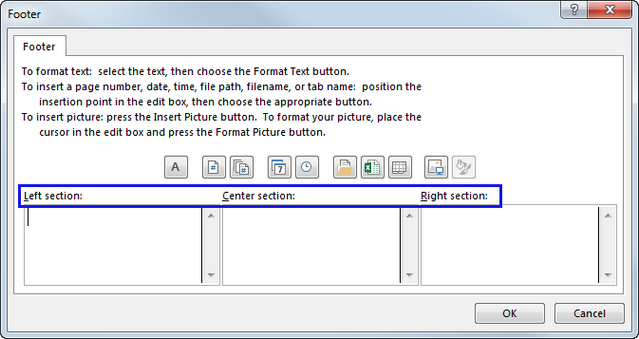
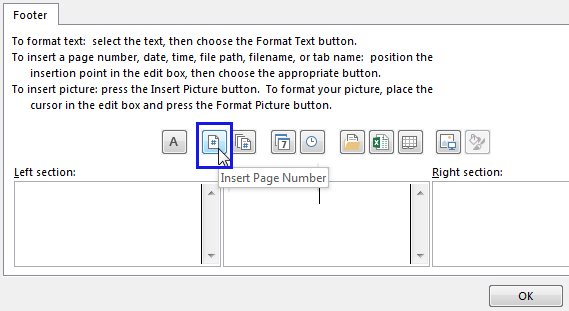
Patempatan &[Kaca] tina&[Kaca] bakal dipintonkeun.

Ayeuna lamun anjeun muka panel Print Preview , anjeun bakal nempo yén sakabéh kaca ti sakabéh lembar kerja. ngagaduhan watermarks nomer halaman Excel anu berurutan.
Sesuaikeun panomeran halaman kanggo halaman awal
Sacara standar, kaca dinomeran sacara berurutan dimimitian ku kaca 1, tapi anjeun tiasa ngamimitian pesenan nganggo nomer anu béda. Éta tiasa ngabantosan upami anjeun nyitak salah sahiji buku kerja anjeun pikeun sadar sakedap yén anjeun kedah nyalin sababaraha lembar kerja deui. Ku kituna anjeun bisa muka workbook kadua tur nyetel nomer kaca kahiji ka 6, 7, jsb kana tab Page Layout . Klik gambar Kotak Dialog Launcher Button dina grup Page Setup .

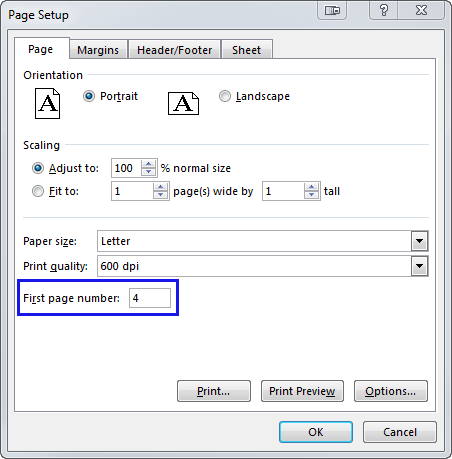
Ayeuna anjeun tiasa gampang nyitak dokumen kadua nganggo panomeran halaman anu leres.
Robah urutan nomer kaca ditambahkeun
Sacara standar, Excel nyitak kaca ti luhur ka handap terus kénca ka katuhu dina lembar kerja, tapi anjeun bisa ngarobah arah jeung nyitak kaca ti kénca ka katuhu jeung teras ti luhur ka handap.
- Buka lembar kerja anu anjeun kedah modifikasi.
- Pindah ka tab Layout Halaman . Klik dina Tombol Kotak Dialog Launcher gambar dinagrup Page Setup .

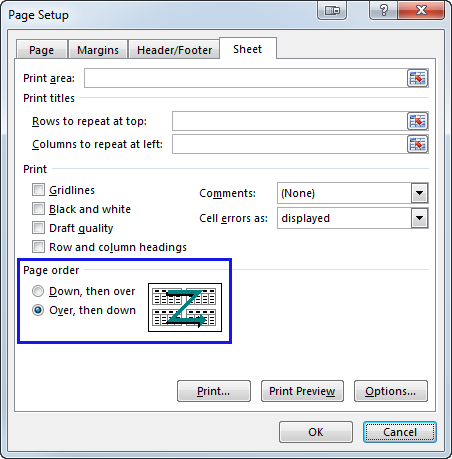
Hapus nomer halaman Excel
Anggap anjeun ngagaduhan dokumén Excel sareng nomer halaman diselapkeun. tapi teu kedah aranjeunna dicitak. Anjeun tiasa nganggo kotak dialog Page Setup pikeun mupus watermarks nomer kaca.
- Klik lembar kerja dimana anjeun hoyong miceun nomer kaca.
- Pindah ka Layout Halaman tab. Klik gambar Tombol Kotak Dialog Launcher dina grup Page Setup .

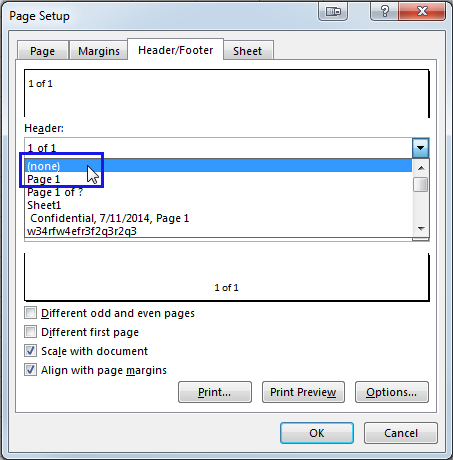
Ayeuna anjeun terang kumaha nyelapkeun nomer halaman dina Excel dina lembar kerja tunggal atanapi sababaraha, kumaha cara nempatkeun nomer anu béda dina halaman awal atanapi ngarobih urutan panomeran halaman. Tungtungna, anjeun tiasa ngahapus watermark nomer halaman upami anjeun henteu peryogi deui dina dokumén anjeun.
Punten wartosan kuring upami anjeun gaduh patarosan ngeunaan kasusah. Sing bagja jeung unggul dina Excel!

